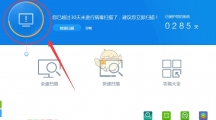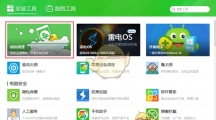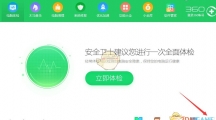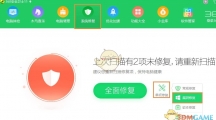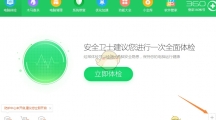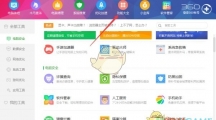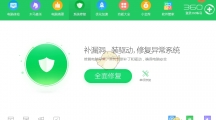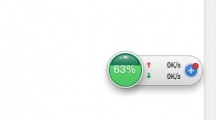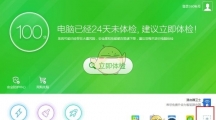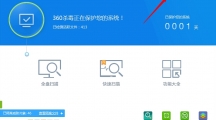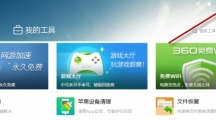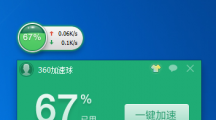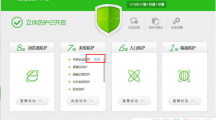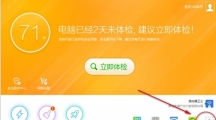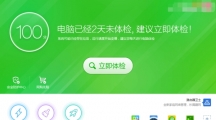360杀毒是一款专业的杀毒软件,为用户提供安全查杀服务的同时,这款软件也具备了很多其它功能。我们可以通过360杀毒来设置默认浏览器,防止主页被篡改。360杀毒设置默认浏览器的方法: 1、首先我们打开360杀毒软件,在360杀毒的主界面可以看到有一个电脑的图标,这个电脑图标其实是可以点击的; 2、点击电脑图标后360杀毒会变成如下图的模样,这个时候我们打开“主动防护”右边的设置按钮; 3、接着我们会来到360安全防护中心的界面,接下来我们点击“浏览器防护”下边的“查看状态”,然后再点击“上网首页防护”右边的设置按钮; 4、接着在弹出的小窗口里就可以设置默认浏览器以及主页的绑定了。 以上就是360杀毒设置默认浏览器的方法介绍,希望大家喜欢。